9 روش برتر برای رفع عدم دریافت ایمیل توسط آیفون
در این مقاله تخصصی از مجله 98zoom میخواهیم از 9 روش برتر برای رفع عدم دریافت ایمیل توسط آیفون
با شما صحبت کنیم ، پس با یک مقاله مفید و آموزشی دیگر از تیم نود و هشت زوم همراه ما باشید :
هنگامی که آیفون شما دریافت ایمیل را متوقف می کند، ممکن است به روز رسانی های مهم بانک، اطلاعیه های شرکت و جزئیات جلسات را از دست بدهید. از آنجایی که برنامه پیشفرض Mail در چند سال گذشته چندین افزونه دریافت کرده است، اکثر کاربران آیفون برای ارسال یا دریافت ایمیل از آن استفاده میکنند. ترفندهای عیب یابی زیر را مرور کنید و شروع به دریافت ایمیل در زمان واقعی کنید.

شما دوباره به استفاده از مرورگر تلفن همراه برای بررسی آخرین ایمیلهای موجود در حساب Gmail یا Outlook خود بازگشتهاید. اما ناخوشایند است و راه حل ایده آلی نیست. در عوض، میتوانید نکات زیر را برای رفع مشکل عدم دریافت ایمیل آیفون دنبال کنید.
1. صندوق ورودی ایمیل را به صورت دستی بازخوانی کنید
قبل از اینکه ترفندهای پیشرفته را مرور کنیم، ابتدا باید صندوق ورودی را به صورت دستی در آیفون خود رفرش کنید.
مرحله 1: برنامه Mail را در آیفون خود باز کنید.
گام 2: برای تازه کردن صندوق ورودی، انگشت خود را از بالا به پایین بکشید.
2. دسترسی به داده های تلفن همراه را فعال کنید
اگر دسترسی دادههای تلفن همراه به برنامه پیشفرض Mail را رد کردهاید، آیفون شما ایمیلهای جدیدی دریافت نخواهد کرد. باید از منوی تنظیمات تغییرات لازم را انجام دهید.
مرحله 1: برنامه تنظیمات را در آیفون خود باز کنید. سپس به پایین بروید تا روی Mail ضربه بزنید.
گام 2: از منوی زیر گزینه Mobile Data را فعال کنید.
3. Syncing Settings برای Inbox را علامت بزنید
سه راه برای همگام سازی ایمیل های جدید در آیفون وجود دارد. میتوانید فشار را برای دریافت ایمیلهای جدید، واکشی برای بازخوانی ایمیلهای جدید در یک بازه زمانی ثابت، یا دریافت دستی ایمیلهای جدید انتخاب کنید. شما در حالت ایده آل باید به سراغ گزینه “Push” بروید. اگر در دسترس نیست، از تابع واکشی استفاده کنید و یک بازه زمانی کوتاه را برای دریافت ایمیلهای جدید تنظیم کنید.
مرحله 1: برنامه Settings را در آیفون باز کنید و روی Mail ضربه بزنید.
گام 2: روی Account ضربه بزنید و “Fetch New Data” را انتخاب کنید.
مرحله 3: کلید کنار Push را روشن کنید. اطمینان حاصل کنید که برای همه حساب های ایمیل خود یکسان را انتخاب کنید. اگر Push در یک ارائه دهنده ایمیل در دسترس نیست، Fetch را انتخاب کنید.
4. حساب را حذف کرده و دوباره آن را اضافه کنید
رمز عبور حساب Gmail یا Outlook خود را تغییر دادید؟ برای شروع دریافت ایمیل، باید حساب خود را دوباره با یک رمز عبور جدید احراز هویت کنید. اگر کمکی نکرد، میتوانید حساب را حذف کرده و دوباره اضافه کنید.
مرحله 1: برنامه Settings را در iPhone باز کنید و به پایین بروید تا Mail را انتخاب کنید.
گام 2: حساب ها را انتخاب کنید.
مرحله 3: روی حساب مربوطه ضربه بزنید.
مرحله 4: حذف حساب را انتخاب کنید و تصمیم خود را تأیید کنید.
مرحله 5: حساب ها را برگردانید و افزودن حساب را انتخاب کنید.
مرحله 6: جزئیات ورود خود را وارد کنید و ایمیل ها را دوباره همگام کنید.
5. تنظیمات اعلان ایمیل را بررسی کنید
باید تنظیمات اعلان برنامه Mail را در آیفون خود بررسی کنید. اگر مجوز را رد کرده باشید، همچنان ایمیلهای جدید را در پسزمینه دریافت خواهید کرد، اما هیچ هشداری در مورد آنها دریافت نخواهید کرد. برای فعال کردن و سفارشی کردن اعلانهای ایمیل، مراحل زیر را طی کنید.
مرحله 1: برنامه Settings را در iPhone باز کنید و به پایین بروید تا Mail را انتخاب کنید.
گام 2: Notifications را انتخاب کنید.
مرحله 3: «اجازه اعلانها» را فعال کنید.
مرحله 4: “تحویل فوری” را انتخاب کنید. حتی میتوانید اعلانها را برای هر حساب ایمیل و افراد VIP سفارشی کنید.
6. برنامه Mail را به روز کنید
Mail بخشی از نرم افزار iOS در آیفون است. اپل تمام برنامه های پیش فرض را با به روز رسانی های اصلی iOS به روز می کند. این شرکت مرتباً برای افزودن ویژگیها و رفع اشکالهایی مانند عدم دریافت ایمیل توسط آیفون منتشر میکند.
مرحله 1: تنظیمات را در آیفون خود باز کنید.
گام 2: به General بروید.
مرحله 3: “به روز رسانی نرم افزار” را انتخاب کنید.
مرحله 4: بیلد جدید iOS را از منوی زیر دانلود و نصب کنید.
7. Mail را دوباره نصب کنید
اپل در نهایت به شما اجازه می دهد برنامه های پیش فرض آیفون خود را حذف کنید. اگر برنامه خاصی فعال است، میتوانید برنامه را حذف کرده و دوباره از اپ استور نصب کنید. بیایید همین کار را با برنامه Mail انجام دهیم.
مرحله 1: روی نماد برنامه Mail به مدت طولانی فشار دهید و “Remove App” را انتخاب کنید.
گام 2: روی “حذف برنامه” ضربه بزنید.
مرحله 3: App Store را راه اندازی کنید، Mail را جستجو کنید و آن را روی گوشی خود نصب کنید. یا می توانید آن را از لینک زیر دریافت کنید.
8. گزینه های ایمیل را بررسی کنید
Mail تنها برنامه ایمیل در آیفون نیست. اپ استور مملو از برنامه های ایمیل توانمندی است که می توانید از بین آنها انتخاب کنید. در میان آنها، Gmail و Outlook دو بهترین جایگزین ایمیل هستند. اگر از گوشی اندرویدی میخواهید، برای آشنایی بهتر از جیمیل استفاده کنید. کسانی که برنامه ایمیل و تقویم همه کاره مایکروسافت را ترجیح می دهند باید Outlook را انتخاب کنند.
9. ذخیره سازی ایمیل را بررسی کنید
اگر هنوز ایمیلی در آیفون خود دریافت نمی کنید، وقت آن است که فضای ذخیره سازی حساب ایمیل خود را بررسی کنید. جیمیل 15 گیگابایت فضای ذخیره سازی ارائه می دهد، در حالی که مایکروسافت فضای خالی را به 5 گیگابایت محدود می کند. هنگامی که از این فضا فراتر رفتید، ایمیلهای جدیدی دریافت نخواهید کرد (مگر اینکه ایمیلهای قدیمی را حذف کنید یا در طرحهای پولی مشترک شوید).
میتوانید فضای ذخیرهسازی Google Drive یا Outlook خود را از وب بررسی کنید و تغییرات لازم را برای شروع دریافت ایمیلهای جدید انجام دهید.
ایمیل های خود را در حال حرکت دریافت کنید
دریافت نکردن ایمیلهای آیفون میتواند منجر به موقعیتهای نامطلوب شود. می تواند جریان کار شما را نیز مختل کند. کدام ترفند برای شما مفید بود؟ یافته های خود را در نظرات زیر به اشتراک بگذارید.
امیدواریم از این مقاله مجله نود و هشت زوم نیز استفاده لازم را کرده باشید و در صورت تمایل آنرا با دوستان خود به اشتراک بگذارید و با امتیاز از قسمت پایین و درج نظرات باعث دلگرمی مجموعه مجله 98zoom باشید
لینک کوتاه مقاله : https://5ia.ir/CWx
کوتاه کننده لینک
کد QR :
















 t_98zoom@ به کانال تلگرام 98 زوم بپیوندید
t_98zoom@ به کانال تلگرام 98 زوم بپیوندید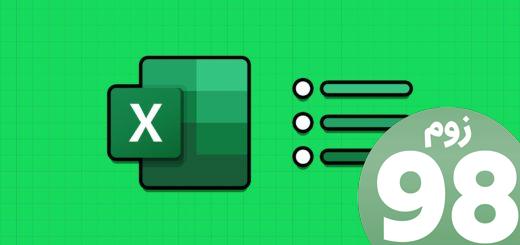
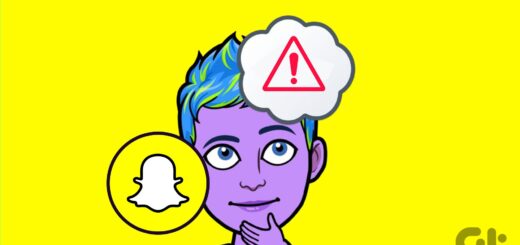
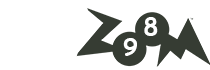






آخرین دیدگاهها